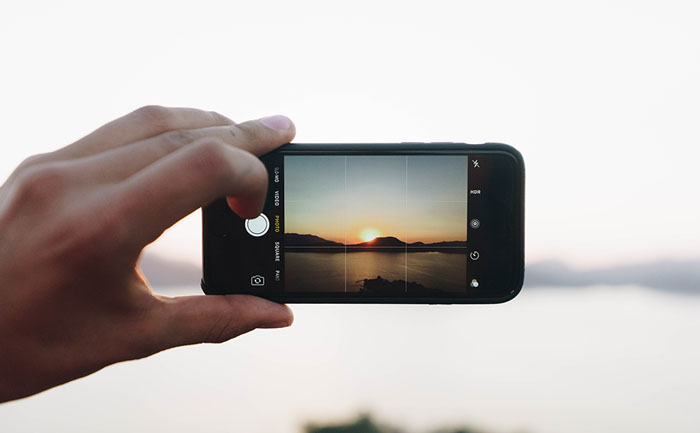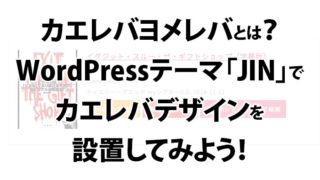iphoneで撮影した写真をパソコンに移動させ、いざ写真を開こうとすると表示されない。
Photoshopなどの画像編集ソフトでいざ編集しようとした時キチンと認識されない。
というエラーに陥った事はありませんか?
実はそれ、iphoneにデフォルトで設定されている写真の保存形式が問題です。
さらに、Macを使用しているなら、
実は簡単に画像を汎用性の高いjpgに変換する事ができます。
その方法を解説していきます。
目次
【簡単】MacでHEICをJPEGに変換する方法【iphone写真がパソコンでで表示されない問題を解決】

iphoneで撮影した写真がパソコンで表示されないエラー。それ、保存形式が原因です。
アイフォンで撮影した写真。
実はiOS11以降、勝手にデフォルトで「.heic」という拡張子の新しいフォーマット形式で保存される様になっています。
iphonの写真読み込みエラーは、おおよそはこのHEIC形式の画像を直接開こうとしている事が原因です。
heic形式は高画質をキープしながらファイルサイズを小さく少なく保てます。
その反面、新しい次世代の形式の為、jpg画像に比べて汎用性が低いという欠点があります。
それが原因でwindowsやandroidスマホ、フォトショップなどの画像編集ソフトで開けないという問題が起きてしまっています。
Macのプレビューアプリは優秀。
プレビューでjpegに変換してみよう。
パソコンでMacを使用している方。
実はデフォルトでインストールされているアプリを使用して、とっても簡単にHEIC形式の画像をJPEG形式に変換する事ができます。
それは、Macのデフォルトアプリ「プレビュー」を使用して変換する方法です。
意外と知られてませんが、Macのプレビューアプリは結構優秀です。
今回のheic形式のファイルはもちろん、PDFファイルも結合や分解の処理ができるんです。
それでは具体的な方法を説明していきます。
1. プレビューアプリでheicファイルを開く

Macのデフォルトでインストールされているプレビューアプリを起動し、
変換する.HEICの写真を開きます。
2. ファイル→書き出すをクリック
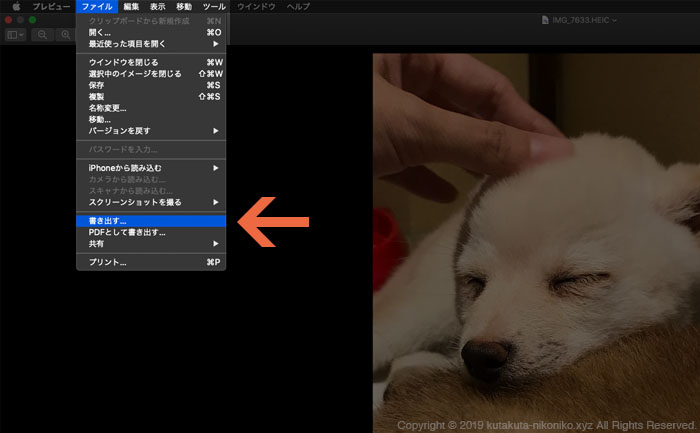
HEIC形式の写真をプレビューで開き、
ファイル→書き出す
の順にクリックします。
3. フォーマットでJPEGを選択
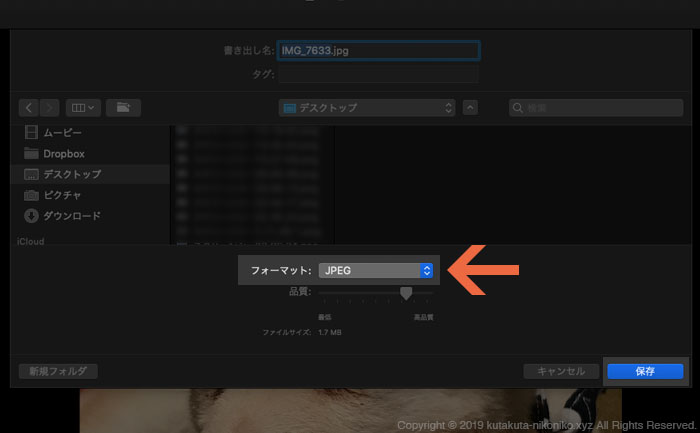
画像を保存する為の画面に移動します。
画像名、保存場所を選択し、フォーマットをHEICから
フォーマット:JPEG
を選択し保存します。
4. 完成。JPEG形式に変換できました。
完成です。
画像のフォーマットをHEICから互換性の高いJPEGに変換できました。
これで、大体のパソコン、アプリで問題なく開けるはずです。
MacのプレビューはPDFファイルも対応しているんです。
Macのプレビューアプリ。
実はあまり知られていませんが、ページ状のPDF形式のデータも開く事ができます。
また、バラバラのPDFデータを一つのデータに結合したり、数ページに渡り冊子形式になっているPDFデータを分割できたりもします。
知らなかった方はまた試してみて下さい。
本当に案外優秀で便利なアプリです。
写真のフォーマット(画像形式)について
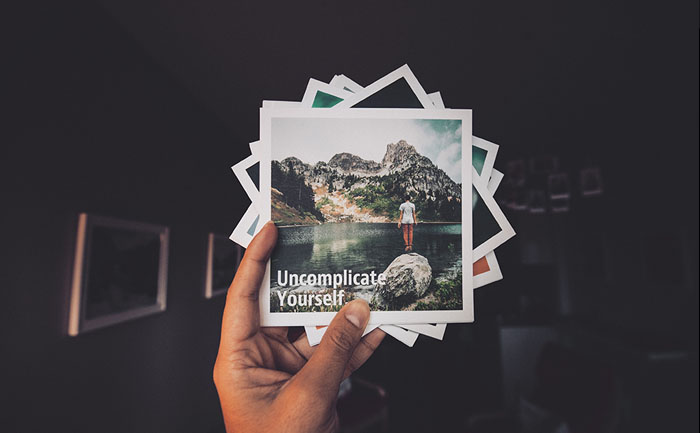
HEICとは?
High Efficiency Image File Format (ハイ・エフィシエンシー・イメージ・ファイル・フォーマット、略称:HEIF、ヒーフ) は、Moving Picture Experts Group (MPEG) によって開発され、 MPEG-H Part 12 (ISO/IEC 23008-12) で定義された画像ファイルフォーマットである。
1枚の画像やイメージシーケンスに使用される。HEIF方式による画像ファイルにはheifやheic[注 1]といった拡張子が使われる。
HEIFの仕様は、HEVCによってエンコードされたイントラ画像およびHEVCでエンコードされフレーム間予測が適用されたイメージシーケンスの格納方法も定義する。
HEIFはISOベースメディアファイルフォーマット (ISO/IEC 14496-12) と互換性があり、タイムドテキストやタイムドオーディオといった他のメディアストリームを含めることできる。
引用元:ウィキペディア(https://ja.wikipedia.org/wiki/High_Efficiency_Image_File_Format)
要は、写真を高画質に保ちながら容量をコンパクトに保存できる新しい画像フォーマットです。
これにより、JPEG形式のフォーマットの画像と比べ、たくさんの写真をiphoneに保存する事ができています。
JPEGとは?
JPEG(ジェイペグ、Joint Photographic Experts Group)は、コンピュータなどで扱われる静止画像のデジタルデータを圧縮する方式のひとつ。
またはそれをつくった組織 (ISO/IEC JTC 1/SC 29/WG 1, Joint Photographic Experts Group) の略称であり、アクロニムである。
JPEG方式による画像ファイルにつけられる拡張子はjpgが多く使われるほか、jpeg等が使われる場合もある。
一般的に非可逆圧縮の画像フォーマットとして知られている。
可逆圧縮形式もサポートしているが、可逆圧縮は特許などの関係でほとんど利用されていない。
1992年9月18日に最初のリリースが行われた比較的古いフォーマットであり、欠点を克服すべく数々の後継規格が提案されてきたが、企業間の思惑なども絡み、いずれも主流になるには至らず、JPEGが現在も静止画像規格の主流である。
標準では、特定の種類の画像の正式なフォーマットがなく、JFIF形式(マジックナンバー上は、6バイト目から始まる形式部分にJFIFと記されているもの)が事実上の標準ファイルフォーマットとなっている。
動画を記録可能にしたものにMotion JPEGがある。立体視 (3D) 用には、ステレオJPEG (JPS) フォーマットがある。
デジタルカメラの記録方式としてもよく利用されているが、デジタルカメラでは様々なオプション機能を使い、JFIFを拡張したExchangeable image file format (EXIF) などのフォーマットとしてまとめられている。
JPEGは歴史のある画像フォーマットで、大体の写真、画像はこの形式で扱われています。
新しいHEIC形式の画像と比べると、容量が重く画質の保持という部分に欠点があります。
ただ、汎用性、互換性が高くどんなパソコン、アプリ、環境でも見る事ができる画像形式です。
無料のウェブサービスを利用して、
HEICからJPEGに変換する事もできます
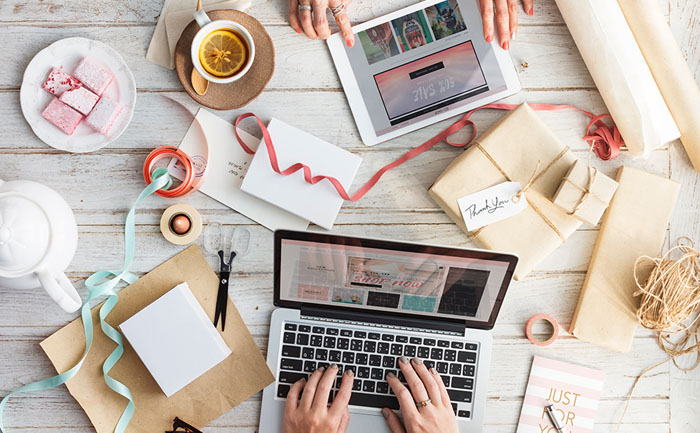
【無料】HEICフォーマットをJPEGに変換できるサイト
これまで、Macを持っている方を前提で、Macのプレビューアプリを使用した画像フォーマットの変換方法を解説してきました。
使ってるパソコンがウィンドウズなんだけど。。
という方でもどうにかする方法ももちろんあります。
それは、無料の変換Webサービスを利用する方法です。
上記サイトからHEIC画像をJPEG画像に変換する事も出来ます。
探せばもっと色々なサイトもあるかもしれません。
フリーサイトのメリット・デメリット
画像形式変換の為のフリーサイトがあるなら、難しい事考えずに初めから素直にそこを利用すればいいんじゃない?
ってところですが、フリーサイトの利用はメリットとデメリットがあります。
それを理解した上で使用しましょう。
メリット
- 無料でつかえる。
- 簡単。
- ネットさえ繫ればアプリが無くても利用できる。
デメリット
- ネットが繋がっていなければ使えない。
- 提供しているWebサイトの運営者、運営会社がよく分からない。
- 提供しているWebサイトを通して変換する事になる為、最終的に画像がどう扱われているか分からない。流出などのプライバシー問題が起きる可能性がある。
メリットは、ネットにつながる環境であればこういった無料のWebサービスの利用で、簡単便利にデータを変換する事ができます。
デメリットとしては、Webサービスを提供しているサイトを通して変換するという事です。
これは、画像を一度運営サイトのサーバー、ネット上にアップロードする事になるという事です。
万が一何かあった場合(情報を保持されて拡散など)、プライバシーの問題が起きる可能性があります。
その点は十分理解した上で使用しましょう。
iphone自体の保存形式の設定を変更する方法

最後に、iphone自体で保存形式をJPEGに設定しておく方法をご紹介しておきます。
iphoneでデフォルトでJPEG形式で保存する
設定変更の方法
設定は簡単です。
1. iphoneの設定画面をタップ
アイフォンの設定アイコンをタップします。
2. カメラを選択
設定画面に入り、下にスクロールしていくとアイコンと共に「カメラ」の設定項目があります。
タップして設定画面に移ります。
3. フォーマットを選択
カメラの設定画面に入ると、「フォーマット」という項目があります。
タップして次の画面に移ります。
4. 互換性優先にチェックを入れる
フォーマットの設定画面に入ると、
- 高効率
- 互換性優先
という2つの項目があります。
デフォルトでは高効率にチェックが入っています。
「互換性優先」
の方を選択してチェックを入れます。
5. iphoneで撮影した写真が「JPEG」フォーマットで保存される様に変更できました。
これで、iphoneで撮影した写真が、自動的にJPEG方式で保存される様に設定が変更できました。
iphoneの写真をJPEGで保存するメリット・デメリット
上記で保存形式について説明したとおりですが、JPEG形式で保存する事のHEIC形式と比べたメリットデメリットはこうなります。
メリット
- 互換性、汎用性が高くなり、どんなパソコン、アプリで開いても問題が起きにくい。
- いちいちしないといけないHEICからJPEGに変換するという作業が省ける。
デメリット
- 容量が大きくなりiphoneの保存容量を圧迫してししまう。
- HEIC形式に比べ画質が劣る。
という事になります。
その事を理解した上で便利な方を利用していきましょう。
まとめ
以外と知らないiphoneの写真の保存形式や、簡単にフォーマットを変換する方法の解説でした。
HEIC形式は新しいフォーマットの為、まだまだ互換性に難があります。
しかし、これからどんどん広まっていくはずなので、互換性の問題はいずれ解決していくとは思います。
「iphoneで撮影した画像が開けない。」
「iphoneの写真がパソコンで見れない。」
という問題でお困りの方は是非一度参考に試してみていただければ幸いです。
関連リンク
「Webデザインやプログラミングに興味はあるんだけど、本を読んでてもちんぷんかんぷんでできる気がしない…。」
無料体験コース開催中!オンラインプログラミングスクール「TechAcademy」
僕もそうでしたが、Webデザインやプログラミングは、最初の基礎を身につけるまでが本当に一番大変です。
ただ、キチンとした基礎を身につける事ができれば、あとは独学でも様々な言語に手を広げていく事ができます。
今の時代、YoutubeやWebに無料の有益な情報もたくさんあるので、しっかりとした目標を見定めて勉強すれば独学も不可能ではないです。
ただ、ネットは有益な情報もあれば微妙な情報も混在しているので、どうしても回り道になったり独特なやり方が身についてしまったり、といったデメリットもあります。
僕も最初は独学でプログラミングスキルを身につけようとして何度も挫折してきました。
もし独学で苦戦しているなら、最初はスクールの力を借りるのも1つの選択肢です。
「最短でプログラミングスキルを身に付けたい。」
「間違いのない、しっかりとしたプログラミングの基礎を勉強したい。」
「一緒に切磋琢磨できるプログラミング仲間が欲しい。」
「スキルを活かした場所や時間にとらわれない新しい時代の生き方をしたい。」
そういった方は、実績のあるオンラインスクールを一度無料体験してみることをオススメします。
プログラミングのオンラインスクールも探せば色々選択肢があります。
その中でも圧倒的な知名度を誇る
無料コースを試してみてやめるもよしですし、手応えを感じれば、まずはその勢いで基礎を固める事を目指してみるのもアリです。
まずは1つの言語の基礎をしっかり身に着ける事ができれば、様々なプログラミング言語の習得の難易度も一気に下がります。
スキルは奪われないし裏切りません。
その中でもプログラミングスキルは将来に希望もあり、単純にできる様になるととっても楽しい上に、人生の助けにもなります。
登録は5分もあれば十分できます。独学で行きづまったり、モチベーションが保てず挫折した経験のある方は、とりあえず